
Tietokoneen suojaaminen on hyvä asia tietojesi ja yksityisyytesi suojaamiseksi. Yksi tavoista tehdä se Windowsissa on käyttää kirjautumis- tai lukitusnäyttöä. Tämä ominaisuus edellyttää, että käyttäjä syöttää salasanan käynnistyksen yhteydessä tai palatessaan näytönsäästäjästä tai lepotilasta (kaksi jälkimmäistä ovat valinnaisia).
Jotkut käyttäjät haluavat, että lukitusnäytöllä on tietty kuva oletusarvoisesti näkyvän kuvan sijaan. Voit vaihtaa lukitusnäytön kuvan valitsemalla Windows-versiosi alla olevasta luettelosta ja seuraamalla ohjeita.
Windows 10
- paina Windows-näppäin, kirjoita Teemat ja niihin liittyvät asetukset ja paina sitten Enter. Tai avaa Asetukset painamalla Ctrl+I ja napsauta Mukauttaminen.
- Napsauta näkyviin tulevan ikkunan vasemmalla puolella Lukitse näyttö -vaihtoehtoa.

- Napsauta näytön keskellä, Tausta-kohdassa
 laatikon oikealla puolella.
laatikon oikealla puolella. - Alla olevan kaltaisen pudotusvalikon pitäisi ilmestyä. Valitse Kuva tai Diaesitys.

Jos valitsit kuvan:
- Valitse yksi ehdotetuista kuvista tai napsauta
 -painiketta.
-painiketta. - Navigoi kuvatiedoston sijaintiin, valitse haluamasi kuva ja napsauta sitten
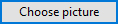 -painiketta.
-painiketta.
Jos valitsit diaesityksen:
- Valitse joko jokin sinulle esitetyistä kansioista tai napsauta
 -painiketta Lisää kansio -kohdan vieressä.
-painiketta Lisää kansio -kohdan vieressä. - Siirry kuvasi sisältävän kansion sijaintiin ja napsauta sitten
 -painiketta.
-painiketta.
Windows 8 ja 8.1
- paina Windows-näppäin, kirjoita Change PC settings ja paina sitten Enter.
- Valitse vasemmalla olevasta PC-asetusvalikosta Mukauta.

- Napsauta PC-asetukset-osion oikealla puolella olevaa Lukitse näyttö -vaihtoehtoa.

- Valitse joko yksi ehdotetuista kuvista tai napsauta
 -painiketta, joka sijaitsee oikeassa alakulmassa.
-painiketta, joka sijaitsee oikeassa alakulmassa. - Navigoi kuvatiedoston sijaintiin, valitse haluamasi kuva ja napsauta sitten
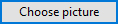 -painiketta.
-painiketta.
Windows 7
Jos haluat muuttaa Windowsin kirjautumisnäyttöä Windows 7:ssä, sinun on oltava tyytyväinen Windowsin rekisterin muokkaamiseen. Suosittelemme myös kaikille uusille rekisterin käyttäjille tutustumaan Windowsin rekisterin perusteisiin. Ennen kuin teet muutoksia, suosittelemme varmuuskopioimaan rekisterin.
Windows 7:n lukitusnäytön kuva saa olla enintään 256 kt.
- Paina Windows-näppäintä, kirjoita regedit ja paina sitten Enter.
- Siirry rekisterieditorissa kohtaan HKEY_LOCAL_MACHINE\SOFTWARE\Microsoft\Windows\CurrentVersion\Authentication\LogonUI\Background, kuten kuvakaappauksessa näkyy sinisellä korostettuna:

- Kaksoisnapsauta näytön oikeassa reunassa OEMBackground.
- Aseta arvoksi 1 ja napsauta sitten
 -painiketta.
-painiketta.

- Sulje regedit-ikkuna.
- paina Windows-näppäin+E avaa Windowsin Resurssienhallinnan.
- Napsauta ensisijaista asemaasi, sitten Windows-kansiota ja sitten System32-kansiota.
- Napsauta hiiren kakkospainikkeella tiedostoluettelon oikealla puolella olevaa tyhjää aluetta ja valitse näkyviin tulevasta ponnahdusvalikosta Uusi.

- Valitse
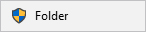 vaihtoehto.
vaihtoehto. - Aseta juuri luodun kansion nimi tiedoksi.
- Avaa tietokansio ja luo sen sisään toinen uusi kansio asettamalla uuden kansion nimeksi taustat.
- Etsi kuva, jonka haluat laittaa lukitusnäytölle.
- Tallenna kuva nimellä backgroundDefault.jpg ja siirrä se sitten vaiheessa 11 luomaasi taustat-kansioon.
